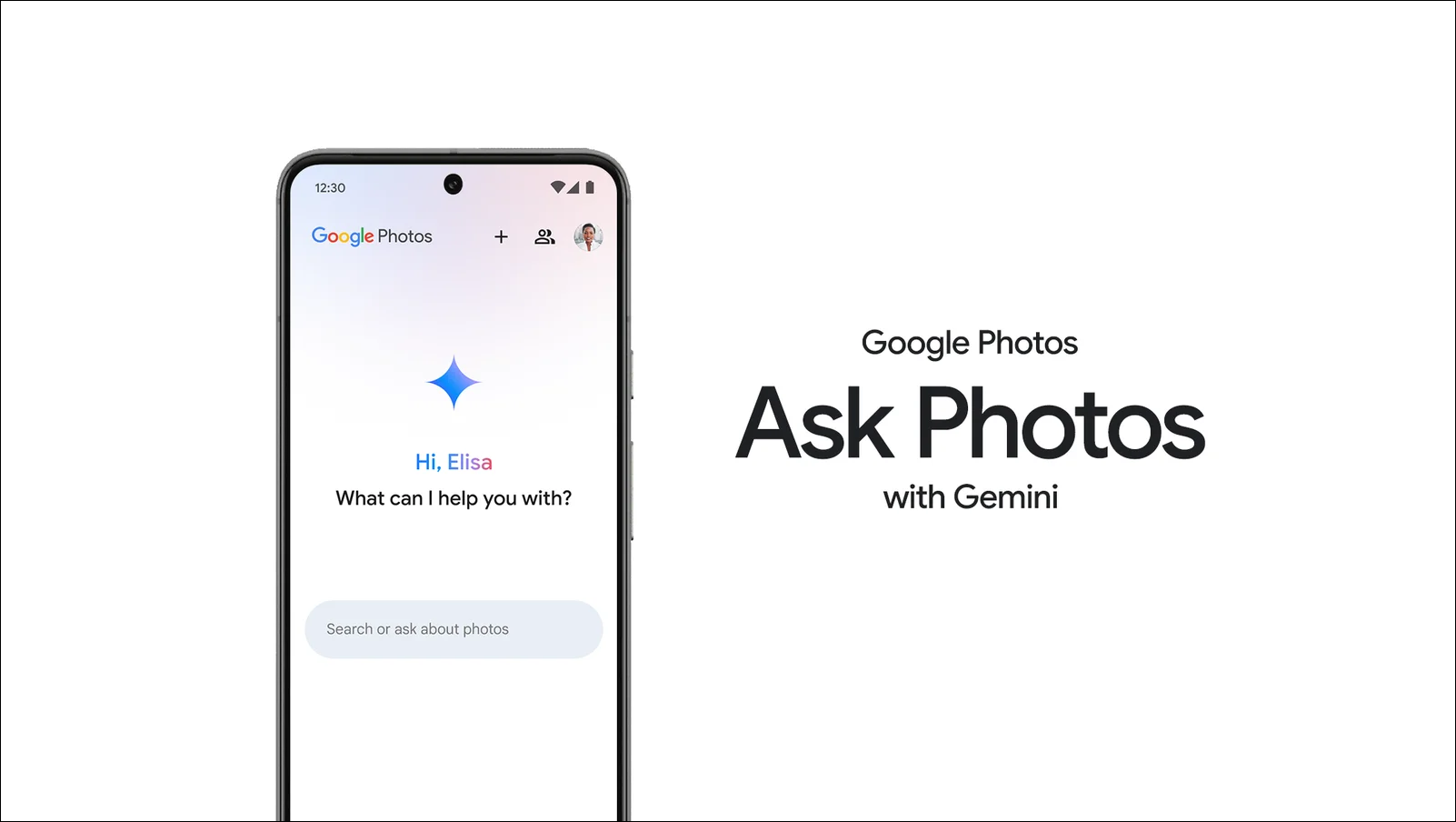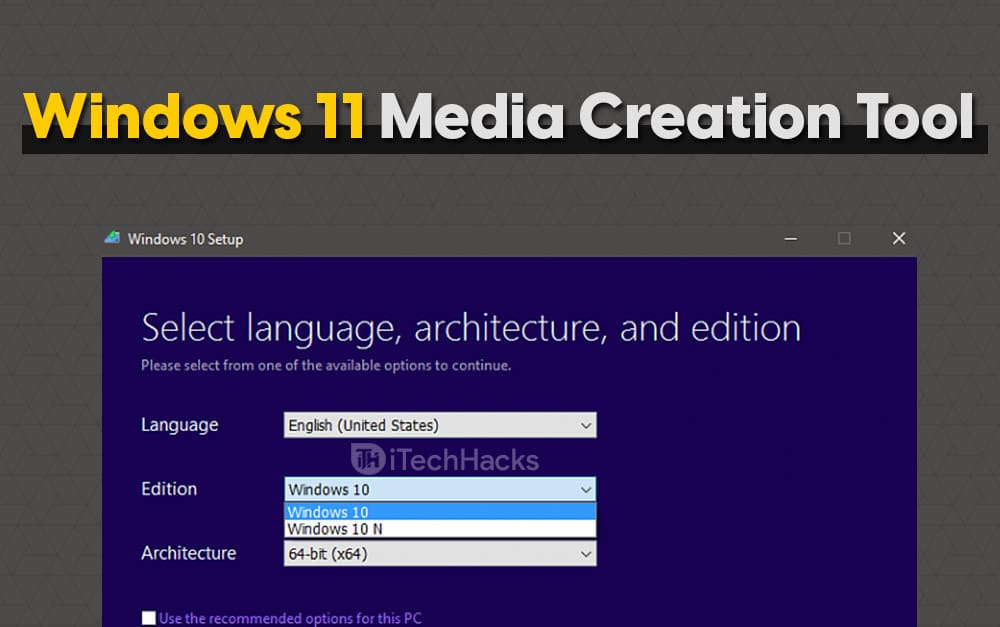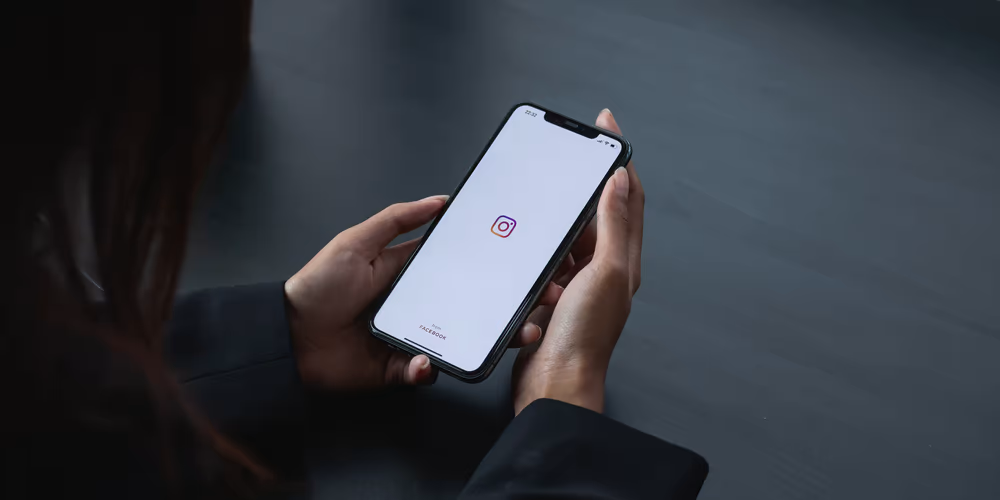Kadangi atnaujinau savo „iPhone 15 Pro Max“ į „iOS 18“, turiu pranešimą, kuriame sakoma, kad „Imessage“ ekrano apačioje „Sining Custed“. Priversdamas jį sinchronizuoti, jo neištaiso. Matau, kad kiti turi tą pačią problemą.
- Iš diskusijų.Apple.com
Jei jūsų „iPhone“ pranešimuose matote „Sync pauze“, tai reiškia, kad „Imessage“ sinchronizavimas tarp jūsų „Apple“ įrenginių laikinai sustabdė. Kai sinchronizuojate pranešimus, „iCloud“ įsitikina, kad visi jūsų pranešimai yra atnaujinti tarp visų jūsų įrenginių naudojant tą patį „Apple“ ID. Tačiau keli veiksniai gali nutraukti šį sinchronizavimo procesą.
Šiame įraše mes ištirsime „iMessage“ sinchronizavimo pauzių priežastis ir apžvelgsime devynis veiksmingus sprendimus problemai išspręsti. Nesvarbu, ar tai tinklo problema, mažai saugojimo vieta, ar pasenusi programinė įranga, mes padėsime jums atlikti trikčių šalinimo veiksmus, kad jūsų „iMessage“ sinchronizavimas vėl būtų įmanoma.
1 dalis: Kodėl ji sako, kad sinchronizavimas pristabdė „iMessage“?
Jei jūsų „iPhone“ sako, kad sinchronizavimas pristabdė pranešimus, tai gali sukelti įvairios priežastys. Šios priežastys daro įtaką pranešimams atnaujinami tarp įrenginių, susijusių su tuo pačiu „Apple ID“. Štai keletas bendrų priežasčių:
- Interneto ryšio problemos: Sinansavimui būtinas stabilus interneto ryšys. Jei jūsų įrenginys nėra prijungtas arba turi silpną ryšį, „iCloud“ sinchronizavimas bus pristabdytas, kol bus geresnis ryšys.
- „iCloud“ sąskaitos problemos: Tokios problemos kaip nepavyko autentifikavimas, pradelstos mokėjimai ar reikalingas patikrinimas gali sukelti pranešimą „Sinfikacija su„ iCloud “pristabdyta“.
- Mažos galios režimas: Kai jūsų „iPhone“ veikia mažos galios režimu, jis gali sustabdyti tam tikrus fono procesus, įskaitant „iCloud“ sinchronizavimą, kad būtų galima sutaupyti akumuliatoriaus veikimo laiką.
- Maža „iCloud“ saugojimo vieta: Jei jūsų „iCloud“ saugyklos vieta yra pilna, nėra vietos naujiems pranešimams, todėl sinchronizavimas sustoja. Turite atnaujinti savo saugojimo planą arba atlaisvinti vietą.
- Programinės įrangos gedimas: Dėl laikinų klaidų „iOS“ sistemoje taip pat gali būti nutraukta sinchronizacija. Jei jūsų „iPhone“ susiduria su tokiomis problemomis, pirmiausia gali tekti pašalinti „iOS“ sistemą.
2 dalis: Kaip sutvarkyti sinchronizavimą pristabdytą „iMessage“
Jei sinchronizuojate pristabdyti „iPhone“ pranešimus, nesijaudinkite. Dabar iš ankstesnio skyriaus suprantate, kodėl taip atsitinka. Čia yra sprendimai, padedantys išspręsti problemą.
Ištaisykite 1: patikrinkite savo interneto ryšį
Stabilus interneto ryšys yra būtinas, kad „iMessage“ būtų teisingai sinchronizuotas. Štai kaip įsitikinti, kad jūsų tinklas veikia tinkamai:
Patikrinkite „Wi-Fi“:
- Eikite į „Nustatymai“> „Wi-Fi“ ir įsitikinkite, kad esate prisijungę prie stipraus ir stabilaus tinklo.
- Pabandykite išjungti ir išjungti „Wi-Fi“ ir vėl įjunkite, arba prisijungdami prie kito tinklo, jei įmanoma.
Patikrinkite korinius duomenis (jei naudojate):
- Eikite į nustatymus> Ląstelinis ir įsitikinkite, kad įjungti ląstelių duomenys.
- Slinkite žemyn, kad įsitikintumėte, jog „iMessage“ įjungtas ląstelių duomenų naudojimas.
Jei jūsų „iMessages“ vis tiek nesinchronizuos ir nesiųs, tai gali būti dėl tinklo problemų. Pabandykite iš naujo paleisti maršrutizatorių arba perjungti „Wi-Fi“ ir „Cellular“ duomenis, kad išspręstumėte problemą.
2 pataisykite: Atstatykite tinklo nustatymus
Jei jūsų „Apple“ pranešimai sinchronizuojami dėl nestabilios tinklo ryšio, gali padėti iš naujo nustatyti tinklo nustatymus. Štai kaip tai padaryti:
- Atidarykite „Nustatymai“ ir bakstelėkite „Bendra“.
- Slinkite žemyn ir pasirinkite „Perkelkite arba iš naujo nustatykite„ iPhone “.
- Bakstelėkite „Reset“, tada pasirinkite „Reset Tinklo nustatymai“.
- Įveskite „Passcode“, jei raginate patvirtinti iš naujo.

Tai iš naujo nustatys visus su tinklu susijusius parametrus, įskaitant „Wi-Fi“ slaptažodžius ir VPN konfigūracijas, kurios gali išspręsti sinchronizavimo problemą.
Ištaisykite 3: atsijungkite ir vėl prisiregistruokite
Bandymas atsijungti nuo „Apple“ ID ir atsijungti yra veiksmingas sprendimas, kaip panaikinti pranešimo sinchronizavimą. Tai gali padėti išspręsti kai kurias „iMessage“ paskyros problemas.
- Eikite į „Nustatymai“> „Žinutės“> „Siųsti ir priimti“.
- Bakstelėkite „Apple ID“ ir pasirinkite „Išsirašyti“.
- Dabar galite prisijungti. Įsitikinkite, kad sąskaita ir slaptažodis įvedami teisingai.

Ištaisykite 4: patikrinkite savo „iCloud“ paskyrą
Jei išbandėte ankstesnius metodus, tačiau tęsiamas „iMessage“ sinchronizavimo pristabdymo problema, svarbu patikrinti, ar teisingas telefono numeris yra susijęs su jūsų „Apple ID“. Atlikite šiuos veiksmus, kad patvirtintumėte „Apple ID“ telefono numerį:
- Eikite į „Nustatymai“ ir bakstelėkite savo vardą viršuje.
- Pasirinkite „ICloud“ ir patikrinkite, ar nėra įspėjimų ar klausimų savo paskyros nustatymuose.
- Patikrinkite, ar jūsų telefono numeris yra teisingai susietas su jūsų „Apple“ ID, kad būtų išvengta sinchronizavimo problemų.

Ištaisykite 5: Nemėgkite „iCloud“ saugyklos vietos
Jei ribota saugykla sukelia „iMessage“ sinchronizavimo pristabdytą problemą, pabandykite išlaisvinti vietos „iCloud“ ištrindami nereikalingus failus arba apsvarstykite galimybę įsigyti papildomos saugyklos.
- Eikite į „Nustatymai“> bakstelėkite „[tavo vardas]“> „ICloud“> „Tvarkykite saugyklą“, kad pamatytumėte, kas užima vietą.
- „Tvarkyti saugyklą“ pasirinkite „Atsarginės kopijos“, pasirinkite Senosios įrenginio atsarginės kopijos ir ištrinkite jas, jei jums jų nebereikia.
- „Tvarkyti saugyklą“ peržiūrėkite programas naudodami „iCloud Storage“ ir ištrinkite visus jums reikalingus duomenis.

Ištaisykite 6: Įjunkite „iCloud“ pranešimus
Norint atnaujinti „iMessage“ sinchronizavimą, svarbu įsitikinti, kad pranešimai yra nustatyti sinchronizuoti su „iCloud“. Atlikite šiuos veiksmus, kad patikrintumėte nustatymus:
- „IPhone“ atidarykite programą „Nustatymai“.
- Bakstelėkite [savo vardą].
- Pasirinkite „iCloud“ ir perjunkite pranešimus.

Ištaisykite 7: Išjunkite mažos galios režimą
Jei jūsų telefonas veikia mažai galios, turėsite jį išjungti, kad atnaujintumėte „iMessage“ sinchronizavimą.
- Eikite į savo „iPhone“ nustatymų programą.
- Slinkite žemyn ir pasirinkite Baterija.
- Perjunkite jungiklį šalia mažos galios režimo.
Ištaisykite 8: atnaujinkite „iOS“ į naujausią versiją
Kartais programinės įrangos klaida gali sukelti sinchronizavimą pristabdytą „iMessage“. Patikrinkite, ar nėra naujausių „Apple“ atnaujinimų ir įsitikinkite, kad jūsų įrenginys atnaujinamas į naujausią „iOS“ versiją, dažnai gali išspręsti problemą.
- Atidarykite programą „Nustatymai“ ir eikite į „General“.
- Bakstelėkite „Programinės įrangos atnaujinimas“.
- Jei yra atnaujinimas, bakstelėkite „Atnaujinti dabar“.

Susijęs
- Kaip išspręsti „iMessages“, nesinerinant „Mac“ [10 greitų pataisų 2024 m.]
Ištaisykite 9: iš naujo paleiskite įrenginį
Sinchronizavimas pristabdė „iPhone“ pranešimus? Paprastas iš naujo paleidimas dažnai gali ištaisyti laikinus trūkumus, sukeliančius sinchronizavimo problemas.
- „IPhone 8“ ir naujesniems modeliams:
- „IPhone 7“, SE (3 -iojo gen.) Ir senesni modeliai:
Tuo pačiu metu paspauskite ir palaikykite mygtuką „Volume aukštyn“ arba „Volume Down“ kartu su mygtuku „Šoninis“, kol pasirodys išjungimo slankiklis. Stumkite jį, kad išjungtumėte įrenginį, tada palaukite kelias minutes. Norėdami jį vėl įjungti, paspauskite ir palaikykite mygtuką „Šoninis“, kol pamatysite „Apple“ logotipą.
Paspauskite ir palaikykite mygtuką „Šoninis“, kol pasirodys išjungimo slankiklis. Stumkite, kad išjungtumėte „iPhone“. Po trumpo palaukimo paspauskite ir vėl palaikykite mygtuką „Šoninis“, kol atrodo, kad „Apple“ logotipas iš naujo paleis jūsų įrenginį.

3 dalis: Kaip sinchronizuoti ar atsarginių kopijų „iMessages“ be „iCloud“
Nenorite toliau spręsti „iMessage“ sinchronizavimo pristabdytų problemų, tiesa? Laimei, „iCloud“ nėra vienintelis efektyvus būdas perduoti, atsarginę kopiją ar sinchronizuoti „iPhone“. Jei „iCloud“ neveikia, yra ir kitų parinkčių, tokių kaip „Mobikin“ asistentas, skirtas „iOS“ - galingas darbalaukio įrankis, skirtas perkelti „iPhone“ duomenis, suderinamas su „Windows“ ir „MacOS“.
Naudodami „iOS“ padėjėją, galite lengvai perkelti „iMessages“ ir tekstinius pranešimus iš „iPhone“ į kompiuterį atsarginei kopijai. Be to, ja lengva naudoti ir nereikia jokių techninių žinių. Tiesiog atidarykite programą kompiuteryje, spustelėkite „Eksportuoti“ ir iškart pradėkite perduoti „iMessages“.
Kai kurios „Mobikin“ asistento „iOS“ savybės:
- Perkelkite ir atsarginę „iPhone“ pranešimus į kompiuterį ar „Mac“ vienu paspaudimu.
- Leiskite tiesiogiai peržiūrėti pranešimus kompiuteryje.
- Palaikymas įvairių duomenų tipų perdavimui, pavyzdžiui, pranešimams, vaizdo įrašams, nuotraukoms, muzikai, kontaktams, pastaboms, žymėms, balso atmintinėms ir dar daugiau.
- Redaguokite ir valdykite „iPhone“/„iPad“/„iPod“ duomenis tiesiogiai kompiuteryje.
- Suderinami su beveik visais „iOS“ įrenginiais, įskaitant „iPhone 16/15/11“/13/11/11/x/8/7, „iPad“, „iPod“ ir kt.


Kaip sinchronizuoti „iMessages“/pranešimus iš „iPhone“ į kompiuterį su „iOS“ asistentu?
1 žingsnis. „IOS“ paleidimo asistentas
Pirmiausia atsisiųskite ir įdiekite „iOS“ asistentą į savo kompiuterį. Atidarykite programą ir prijunkite „iPhone“ naudodami USB kabelį. Vykdykite ekrano raginimus, kad įsitikintumėte, jog jūsų įrenginys atpažįsta programinę įrangą.

2 veiksmas. Peržiūrėkite ir pasirinkite pranešimus
Kairėje šoninėje juostoje pamatysite perkeliamų failų tipų sąrašą. Norėdami automatiškai nuskaityti visus „iPhone“ pranešimus, spustelėkite skirtuką „Pranešimai“. Tada galite peržiūrėti išsamią informaciją apie kiekvieną SMS pokalbį.

3 žingsnis. Sinchronizuokite pranešimus iš „iPhone“ į kompiuterį
Pasirinkite norimą sinchronizuoti pranešimus, o viršuje spustelėkite mygtuką „Eksportuoti“. Jūsų pasirinktos „iPhone“ pranešimai bus visiškai perduoti ir išsaugoti į jūsų kompiuterį.
Vaizdo įrašų vadovas, kaip perduoti pranešimus iš „iPhone“ į kompiuterį:
4 dalis: DUK dėl sinchronizavimo pristabdė „iMessage“
1 klausimas: Ką „Imessage“ reiškia „Siningcing Pauled“?
„SiningS Pauled“ rodo, kad „iMessage“ negali sinchronizuoti pranešimų visuose jūsų įrenginiuose dėl laikinos problemos, dažnai susijusios su tinklo problemomis, nepakankamu saugojimo ar programinės įrangos trūkumais.
2 klausimas: Ar prarasiu pranešimus, jei sinchronizavimas bus pristabdytas?
Ne, neprarasite savo pranešimų. Jie vis tiek bus prieinami jūsų įrenginyje, tačiau jie nebus sinchronizuojami su kitais įrenginiais, kol problema nebus išspręsta.
3 klausimas: Ar turiu būti prijungtas prie „Wi-Fi“, kad „iMessage“ būtų sinchronizuotas?
Nors „Imessage“ gali veikti per ląstelių duomenis, patikimam sinchronizavimui rekomenduojama stabilus „Wi-Fi“ ryšys ir norint išvengti jūsų ląstelių duomenų naudos.
4 klausimas: Kodėl mano „iPhone“ staiga negali siųsti tekstinių pranešimų?
Eikite į „Nustatymai“> „Žinutės“ ir įsitikinkite, kad įjungta „Siųsti kaip SMS“. Atminkite, kad jei bandysite nusiųsti pranešimą „Android“ vartotojui ar tam, kuris nenaudoja „iMessage“, jums reikės aktyvaus mobiliojo ryšio duomenų ryšio, kad galėtumėte sėkmingai išsiųsti pranešimą. Pabandykite dar kartą patvirtinę šiuos nustatymus.
Uždarymo pastabos
Šis straipsnis paaiškina, kodėl „Sync Pauled“ pasirodo „iMessage“, kaip išspręsti šią problemą, ir patikimas sprendimas, kaip sklandžiai sinchronizuoti pranešimus tarp „iPhone“ ir kompiuterio. Mes nustatėme keletą galimų „iCloud“ sinchronizavimo pertraukimo priežasčių ir, jūsų patogumui, sudarėme sąrašą dažniausiai pasitaikančių priežasčių ir sprendimų. Be to, galite atsisiųsti „Mobikin“ padėjėją „iOS“, puikų duomenų perdavimo ir valdymo įrankį „iPhone“, „iPad“ ir „iPod Touch“, kad greitai perkeltumėte ir valdytumėte duomenis iš jūsų įrenginių.


Susiję straipsniai:
13 būdų, kaip išspręsti vieno asmens tekstinius pranešimus, dingo „iPhone“
Kaip sinchronizuoti pranešimus iš „iPhone“ į „iPad“ [išspręsta]
4 nuostabūs būdai ištrinti pranešimus iš „iCloud Storage“ [„Quick Guide“]
[Pilnas vadovas] Kaip atsisiųsti pranešimus iš „iCloud“ į „iPhone“ ar „PC“?
![5 paprasti metodai, kaip iš naujo nustatyti vivo su slaptažodžiu arba be jo [Naujas]](https://elsefix.com/statics/image/placeholder.png)